
Für Musikliebhaber, die ihre eigenen Musikbeats erstellen möchten, bietet Windows 11/10 eine einfache und bequeme Lösung. In diesem Tutorial erfahren Sie, wie Sie mit integrierten Funktionen und Software von Drittanbietern beeindruckende Musikbeats auf Ihrem Windows-Gerät erstellen. Egal, ob Sie neu in der Musikproduktion sind oder ein erfahrener Profi sind, dieses Tutorial bietet Ihnen wertvolle Einblicke und eine Schritt-für-Schritt-Anleitung, die Ihnen den Einstieg in Ihre Reise zum Musizieren erleichtert.
Öffnen Sie zunächst einen Webbrowser.
Gehen Sie jetzt zur Soundtrap-Website.
Als nächstes registrieren Sie sich für ein kostenloses Konto und melden sich bei Ihrem Konto an.
Klicken Sie dann im Haupt-Dashboard auf die Schaltfläche „Studio betreten“.
Danach öffnen Sie den Patterns Beatmaker und fügen individuelle Musik-Beats hinzu und erstellen diese.
Abschließend exportieren Sie Ihre Musikbeats als MP3- oder WAV-Dateien.
Starten Sie zunächst Ihren Webbrowser und öffnen Sie die Soundtrap-Website. Um es zu nutzen, müssen Sie sich jetzt für ein kostenloses Konto anmelden und sich dann mit Ihren Anmeldedaten anmelden.
Als nächstes drücken Sie im Haupt-Dashboard die Schaltfläche „Studio betreten“, um mit der Erstellung eines neuen Musikprojekts zu beginnen.
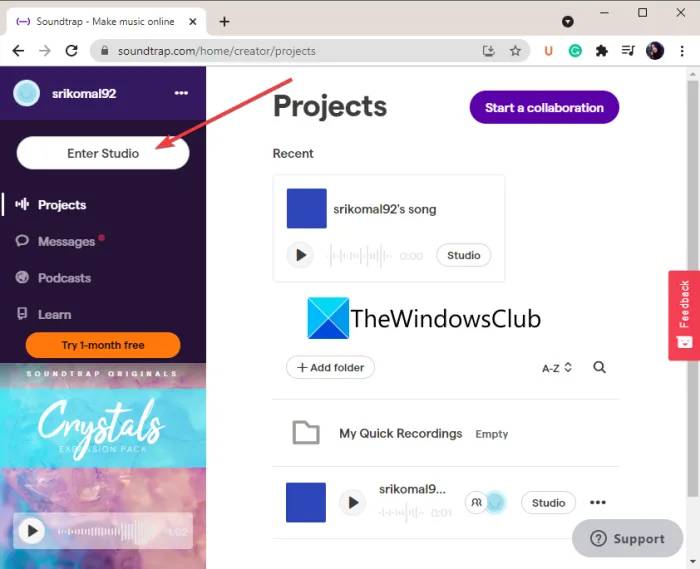
Klicken Sie anschließend auf das Patterns Beatmaker-Tool, um Ihre eigenen Musikbeats zu erstellen.
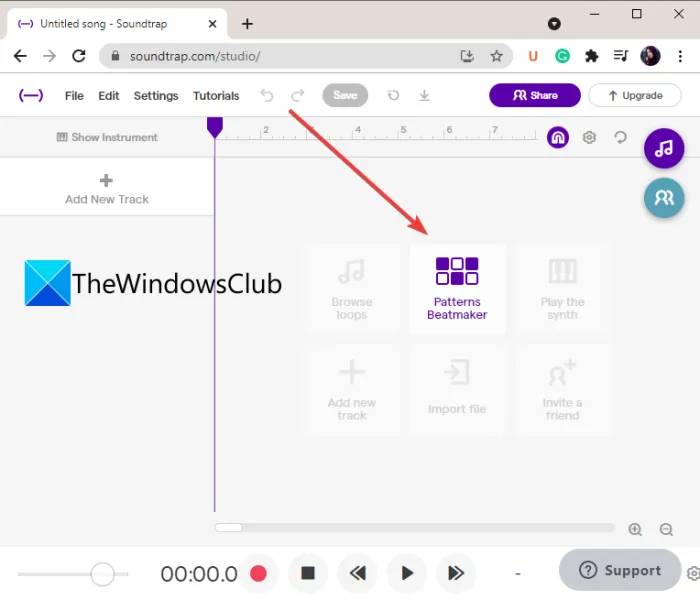
Sie können jetzt damit beginnen, verschiedene Arten von Beats hinzuzufügen, indem Sie verschiedene Parameter anpassen. Hier können Sie den BMP und die Musiktasten einstellen und das Metronom aktivieren oder deaktivieren. Es stehen zahlreiche Beat-Samples zur Verfügung, die Sie entsprechend Ihren Anforderungen bearbeiten und anpassen können. Sie können Beats wie Kick, Crash, Ride, Hihat, Snare, Low Tom usw. hinzufügen.
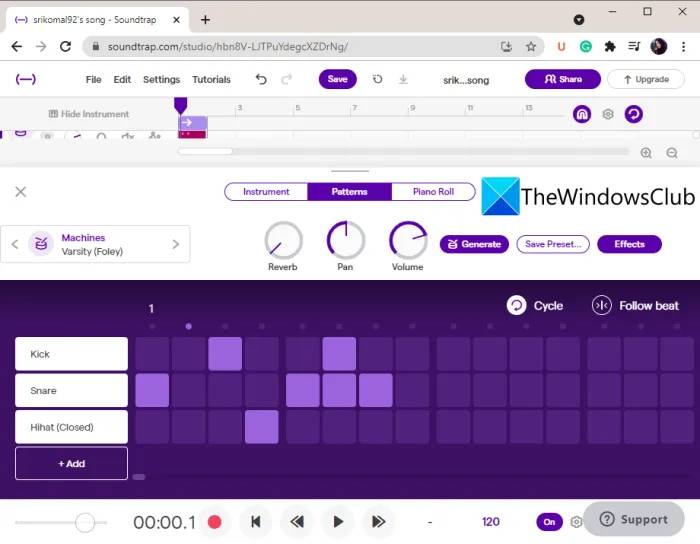
Außerdem können Sie Ihrer Musik Hall, Pan, Bass, Höhen und andere Effekte hinzufügen.
Nachdem Sie mit der Erstellung eines Beats fertig sind, können Sie das Projekt in der Cloud speichern und den Beat in eine lokale Datei exportieren.
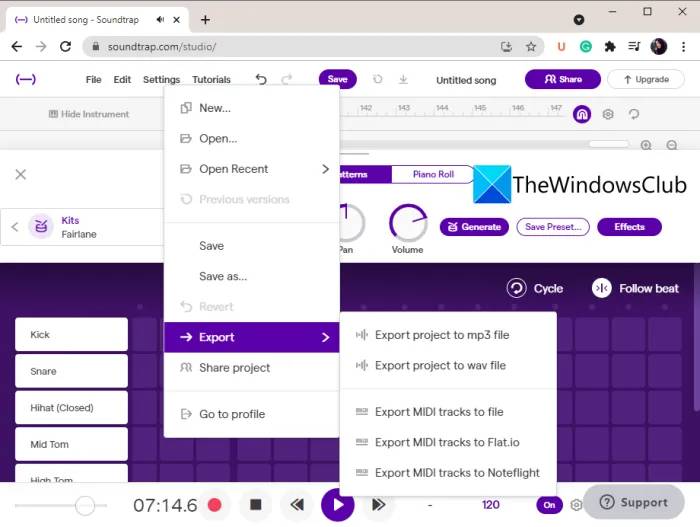
Gehen Sie dazu in das Menü [Datei] und klicken Sie auf die Option [Exportieren]. Anschließend können Sie den Beat in einer MP3- oder WAV-Audiodatei speichern.
Dieses schöne und praktische kostenlose Online-Metronom ist hier erhältlich.
2] Drum Beats
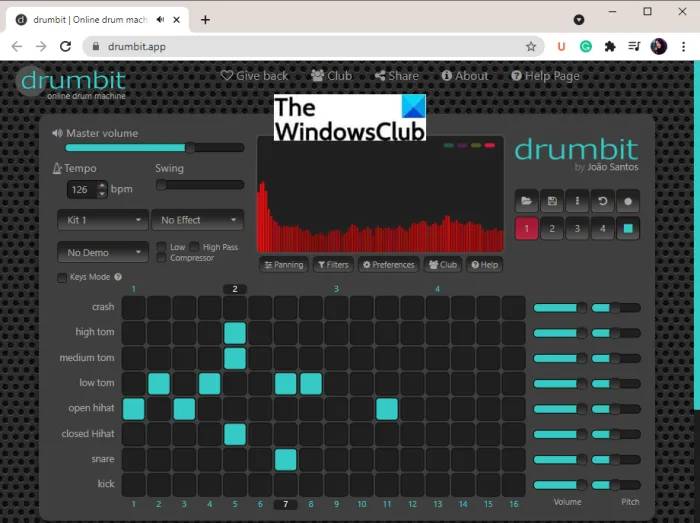
Drumbit ist eines der einfachsten Online-Tools zum Erstellen eigener Beats. Sie können ihre Website besuchen und mit dem Abspielen von Musikbeats beginnen. Für die Nutzung ist keine Registrierung erforderlich.
Damit können Sie einige Standard-Musikbeats hinzufügen und erstellen, darunter Kick, Snare, Crash, High Tom, Open Hihat usw. Sie können verschiedene Parameter zum Erstellen von Beats einstellen, z. B. Gesamtlautstärke, Tonhöhengeschwindigkeit, Swing usw. Außerdem können Sie aus einer Vielzahl verfügbarer Beat-Samples auswählen. Sie können auch Tiefpass, Hochpass, Kompressor, Pan usw. aktivieren/deaktivieren.
Es bietet eine Vielzahl von Effekten, die für Ihre Musik geeignet sind, wie z. B. Hall, Federhall, Telefon, Walkie-Talkie usw. Sobald Sie Ihre Beats fertiggestellt haben, können Sie sie anhören und im JSON-Format speichern.
Du kannst es hier ausprobieren.
3] Amped Studio
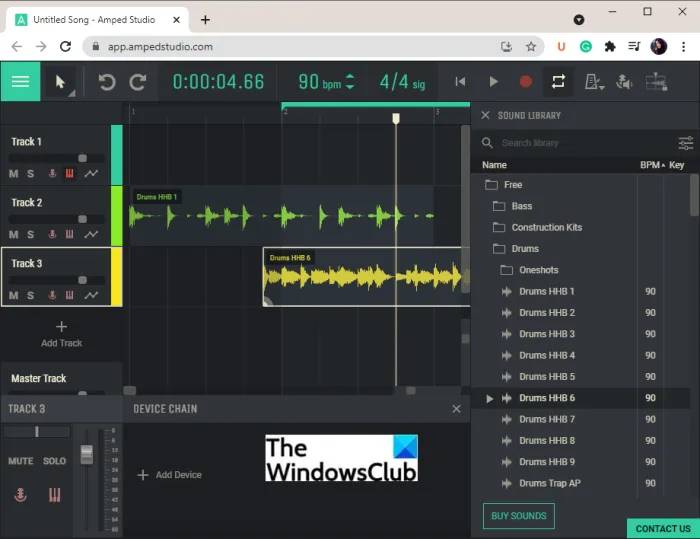
Probieren Sie Amped Studio aus, um Ihre eigenen Beats online zu erstellen. Es handelt sich um eine webbasierte DAW (Digital Audio Workstation), mit der Sie Musik mit virtuellen Instrumenten, Effekten, Loops, Samples und mehr machen können. Sie können damit Ihre eigenen Musikbeats erstellen. Es bietet viele Samples, mit denen Sie Ihre eigenen individuellen Beats erstellen können.
Damit können Sie mehrere Titel zu Ihrer Musik hinzufügen und ihnen dann einzelne Beats hinzufügen. Dort finden Sie spezielle Soundbibliotheken. Von hier aus können Sie eine Vielzahl von Klangbeispielen und Beats (Kick, Top Loop, Drums EDM, Drums Punk, Snare usw.) durchsuchen, die Sie per Drag & Drop auf die Timeline ziehen und anpassen können. Sie können den BPM, die Zeit jedes Schlags und die Tonart des Schlags eingeben.
Darüber hinaus können Sie den Loop-Locator, das Metronom und mehr ein-/ausschalten. Sie können auch den Tonpegel jeder Spur anpassen und verschiedene Effekte wie Verzögerung, Entzerrung, Hall und mehr hinzufügen. Ein weiteres großartiges Feature dieses Online-Metronoms ist, dass es ein MIDI-Aufnahmetool bietet, mit dem Sie Klänge von angeschlossenen MIDI-Geräten aufnehmen können.
Nachdem Sie mit der Erstellung des Beats fertig sind, können Sie das Audio in das WAV-Dateiformat exportieren. Außerdem können Sie damit Ihre Songs veröffentlichen. Sie können auf diese Optionen über das dreispaltige Menü in der oberen linken Ecke zugreifen.
Der kostenlose Plan beinhaltet einige Einschränkungen. Um sie zu löschen, müssen Sie ein Abonnement für dieses Online-Tool erwerben. Allerdings reicht die kostenlose Version aus, um einige großartige Musikbeats zu erstellen. Sie können es sich hier ansehen.
2] Erstellen Sie Musik-Beats mit kostenloser Software zum Erstellen von Musik-Beats.
Eine weitere Möglichkeit, Musik-Beats auf einem Windows 11/10-PC zu erstellen, ist die Verwendung spezieller kostenloser Software. Es gibt einige kostenlose Software, mit der Sie Ihre eigenen benutzerdefinierten Beats erstellen können. Um Ihnen zu helfen, können Sie die folgende Software verwenden, um Ihre eigenen benutzerdefinierten Musikbeats auf Ihrem Windows 11/10-PC zu erstellen.
Managementsystem
oder Drum Box
1]LMMS
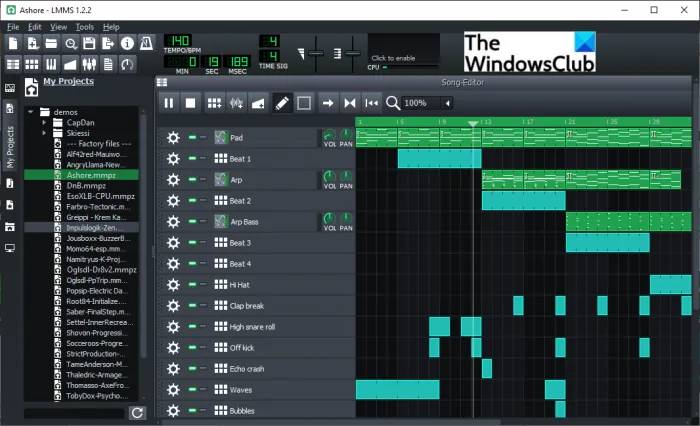
LMMS ist eine der besten kostenlosen Open-Source-Beat-Making-Software für Windows 11/10. Es handelt sich um eine komplette Software zum Erstellen von Musik. Sie finden viele Musik-Beat-Samples, die Sie in Ihren eigenen Projekten verwenden können. Geben Sie den BPM und die Taktart Ihres Songs ein und beginnen Sie mit der Erstellung eines Beats darin. Damit können Sie mehrspurige Beats mit benutzerdefinierten Effekten und Filtern erstellen. Sie können Lautstärke, Tonhöhe, Pan und weitere Effekte für jede Spur in Ihrem Beat einstellen.
Es bietet einen speziellen Song-Editor, einen Beat-Baseline-Editor, einen Automatisierungseditor, einen FX-Mixer, eine Pianorolle und weitere Tools. Spielen Sie den erstellten Beat ab und wenn er gut aussieht, können Sie den Beat in einer Datei speichern. Sie können Beats in MIDI und anderen Audioformaten speichern, einschließlich MP3, WAV und OGG. Gehen Sie dazu in das Menü [Datei].
2] orDrumbox
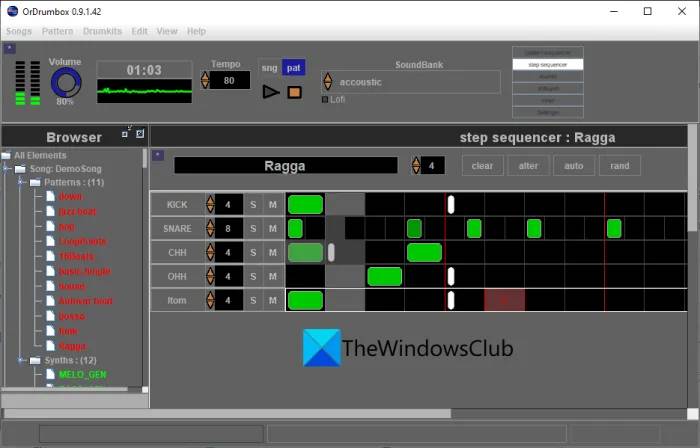
orDrumbox ist eine spezielle Beat-Erstellungssoftware für Windows 11/10. Es handelt sich um eine kostenlose Drum-Machine-Software, mit der Sie viele Arten von Beat-Patterns wie Kick, Crash, Loop, Ride, Snare, Shaker, Medium Tom, Triangle, Clap und viele mehr erstellen können. Geben Sie zunächst das Songtempo ein, fügen Sie einen Track hinzu und wählen Sie dann die Drum-Beats aus, die Sie dem Track hinzufügen möchten. Anschließend können Sie den Beat nach Ihren Wünschen bearbeiten. Darüber hinaus können Sie MIDI-Dateien importieren. Wenn Sie also einige Beats in einer MIDI-Datei gespeichert haben, können Sie diese öffnen und bearbeiten.
Es bietet außerdem mehrere Sample-Modi wie Jazz-Beats, Pop, Funk, Kick, Snare, Cowbell, Raga und viele weitere Beats. Sie können diese Samples verwenden, um Ihre eigenen Beats anzupassen und zu erstellen. Darüber hinaus können Sie Parameter und Filter wie Tonhöhe, Frequenz, Panorama, Lautstärke, menschliche Effekte und mehr bearbeiten. Der finale Beat kann in Formate wie WAV-Audio und MIDI-Tracks exportiert werden.
Das obige ist der detaillierte Inhalt vonSo erstellen Sie Ihre eigenen Music Beats in Windows 11/10_Tutorial zum Erstellen Ihrer eigenen Music Beats in Windows 11/10. Für weitere Informationen folgen Sie bitte anderen verwandten Artikeln auf der PHP chinesischen Website!




